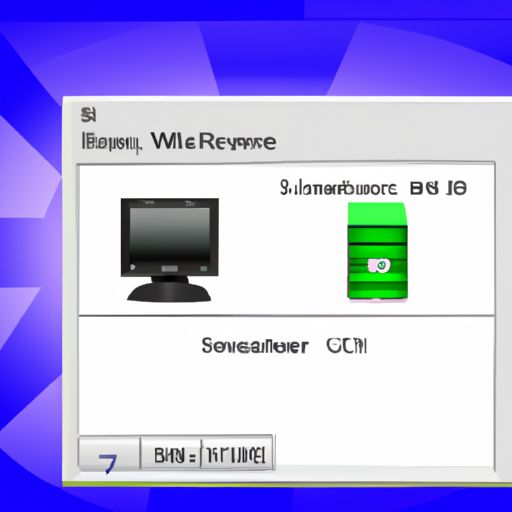如何在Windows Server 2008 R2上设置开机自动登陆?
大家好,今天小编关注到一个比较有意思的话题,就是关于Windows Server 2008 R2 设置开机自动登陆,于是小编就整理了几个相关介绍详细的解答,让我们一起看看吧。
- 本文目录导读:
- 1、步骤1:打开“User Accounts”窗口
- 2、步骤2:选中要进行设置的账户
- 3、步骤3:更改账户密码
- 4、步骤4:输入新密码
- 5、步骤5:启用自动登录功能
- 6、结论:
作为一款流行的服务器操作系统,Windows Server 2008 R2可以用于各种不同的应用场景。对于需要长时间运行而无需用户干预的服务器来说,让系统能够自动登录是很有必要的。那么,在这篇文章中,我们将会介绍如何在Windows Server 2008 R2上设置开机自动登陆。
步骤1:打开“User Accounts”窗口
第一,我们需要打开“User Accounts”窗口。点击开始菜单(Start Menu),选择控制面板(Control Panel),然后选择用户账户和家庭安全(User Accounts and Family Safety)。
步骤2:选中要进行设置的账户
接下来,在“User Accounts”窗口中,点击“Manage another account”,并且选择你想要进行设置的账户。
步骤3:更改账户密码
如果你已经为该账户设定了密码,则需要输入密码以确认身份验证。接着,点击“Change the password”选项。
步骤4:输入新密码
在弹出的窗口中,输入你想要设置的新密码,并且确认该密码。然后,点击“OK”。
步骤5:启用自动登录功能
回到主界面,在搜索框中键入“netplwiz”,并且按下回车键。这将会打开一个名为“User Accounts”的对话框。
在该窗口中,取消选中“Users must enter a user name and password to use this computer.” 选项。接着,在弹出的提示框中输入管理员账户和密码以进行身份验证。
最后,再次确认是否成功地关闭了需要用户手动登录的功能,并且重新启动服务器即可生效。
结论:
通过以上几个简单的步骤,我们已经成功地为Windows Server 2008 R2上设置了开机自动登陆功能。当然,在实际应用过程中还可能会遇到一些问题和挑战,请大家根据具体情况做好相关处理措施。